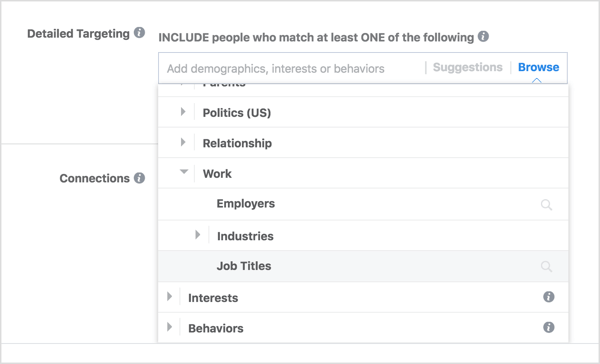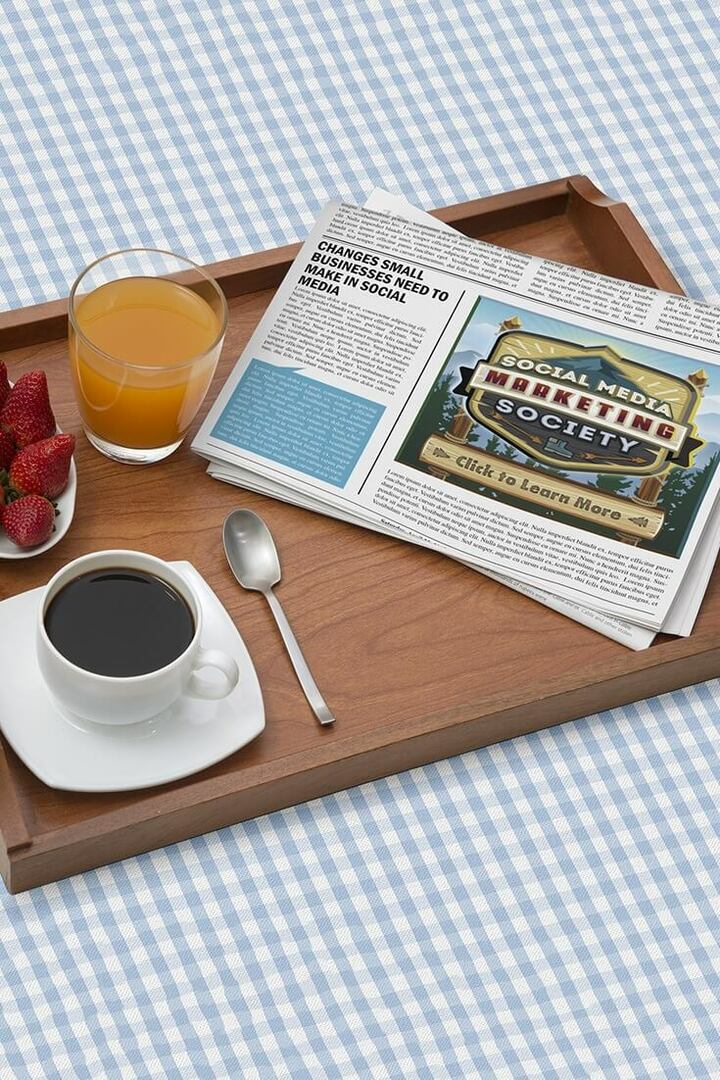Ultimo aggiornamento il
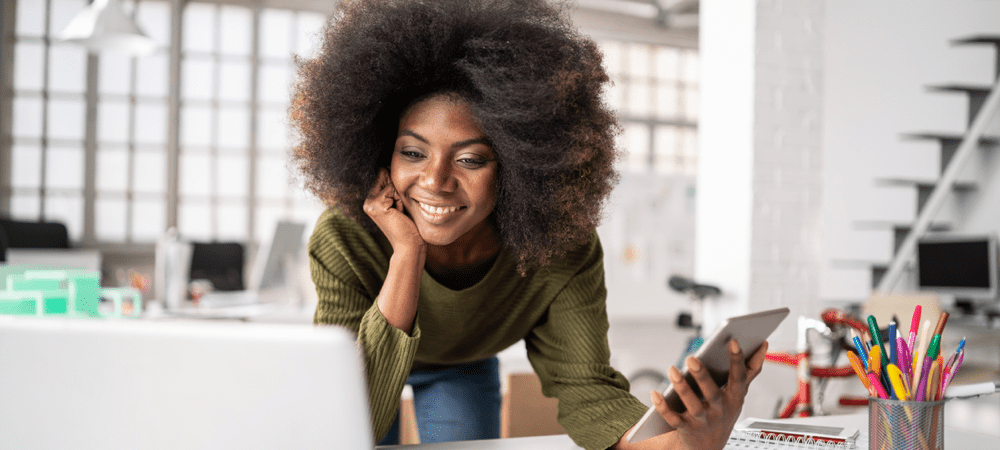
Vuoi annotare rapidamente una foto su un iPhone? Puoi usare l'app Foto per farlo. Questa guida ti mostrerà come iniziare.
Hai mai desiderato di poter aggiungere uno schizzo veloce a una foto sul tuo iPhone? A volte il modo più rapido per spiegare qualcosa è con un'immagine annotata.
La buona notizia è che è facile e veloce aggiungere un disegno a qualsiasi immagine sul tuo iPhone. In pochi tocchi, puoi aggiungere il tuo disegno e salvare la tua nuova immagine.
Continua a leggere per imparare a disegnare su una foto su iPhone.
Come aggiungere markup a una foto su iPhone
Apple ha un funzione chiamata Marcatura che ti consente di aggiungere testo o firme alle tue foto. Ti permette anche di disegnare a mano libera su di essi.
Ecco come aggiungere markup a una foto su iPhone:
- Apri il Fotografie app e seleziona la foto su cui desideri disegnare.
- Tocca Modificare.
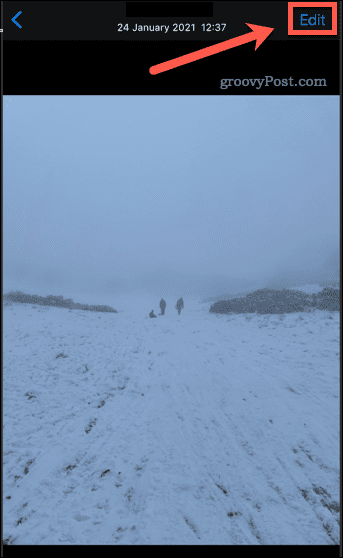
- Toccare il Marcatura icona.
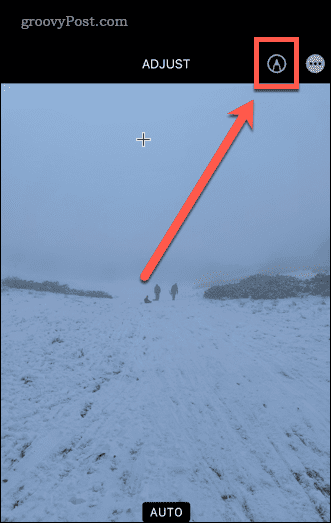
Ora vedrai gli strumenti di markup nella parte inferiore dello schermo. Diamo un'occhiata ai diversi strumenti disponibili.
Come disegnare su una foto su iPhone usando lo strumento Penna
Il strumento Penna ti permette di disegnare linee continue sulla tua foto. Puoi accedervi tramite l'app Foto.
Ecco come utilizzare lo strumento penna su iPhone:
- Apri una foto in Fotografie e seleziona Modificare.
- Toccare il Strumento Penna se non è già selezionato.
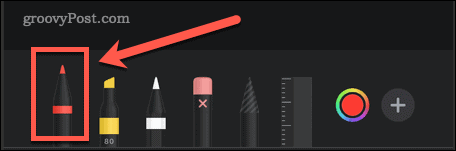
- Toccando di nuovo è possibile impostare lo spessore e l'opacità della linea.
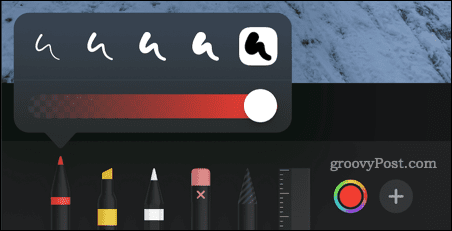
- Per selezionare un colore diverso, toccare il Colori icona.
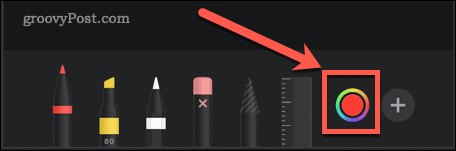
- Disegna con il dito sulla foto. Tratti più veloci creano linee più spesse.
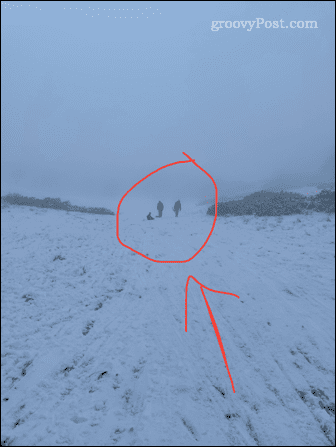
- Se commetti un errore, tocca il Disfare icona.
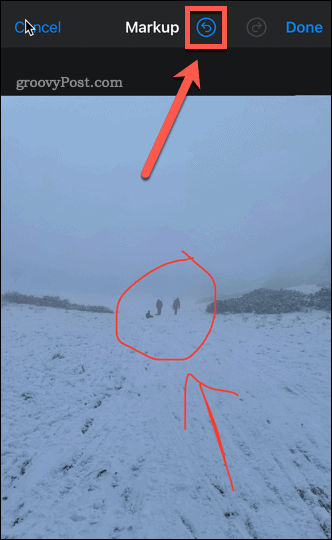
- Se vuoi creare forme perfette, disegna la forma in un colpo, ma tieni il dito sullo schermo. Quando vedi la forma corretta, rimuovi il dito.
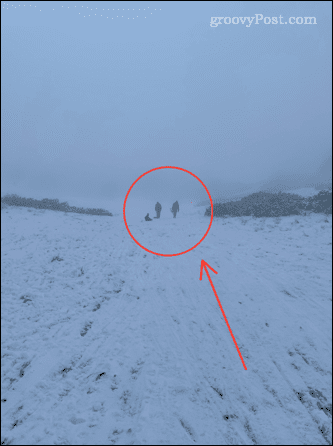
Utilizzando lo strumento Evidenziatore su iPhone
Il strumento evidenziatore è utile per contrassegnare aree di testo allo stesso modo di un vero evidenziatore.
Per utilizzare lo strumento evidenziatore su iPhone:
- Apri la tua foto in Fotografie e tocca Modificare.
- Toccare il Strumento evidenziatore.
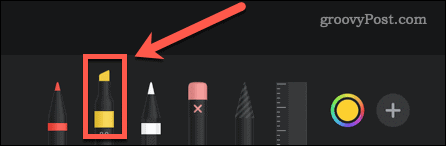
- Toccando di nuovo è possibile modificare lo spessore e l'opacità della linea. Per impostazione predefinita, è impostato sull'80%, il che funziona bene per la maggior parte del testo.
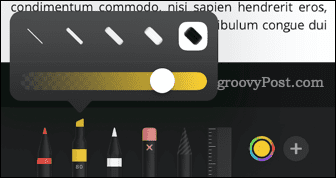
- Per selezionare un colore diverso, toccare il Colori icona.
- Disegna con il dito sul testo o sull'immagine che desideri evidenziare.
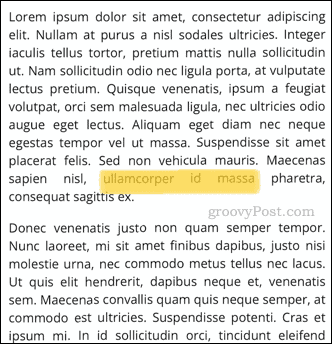
- Se commetti un errore, tocca il Disfare icona.
- Per le forme semplici, tenere il dito sullo schermo le convertirà in linee perfette.
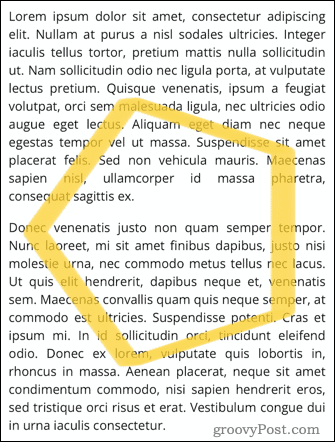
Utilizzo dello strumento matita su iPhone
Il strumento matita è molto simile allo strumento penna, ma produce invece un effetto destinato a sembrare una vera matita.
Per utilizzare lo strumento matita su iPhone:
- Apri la tua foto in Foto e tocca Modificare.
- Toccare il Strumento matita.
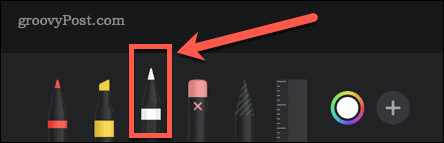
- Toccando di nuovo è possibile modificare lo spessore e l'opacità della linea.
- Per selezionare un colore diverso, toccare il Colori icona.
- Disegna con il dito sul testo o sull'immagine che desideri evidenziare. I tratti più veloci sono più opachi.
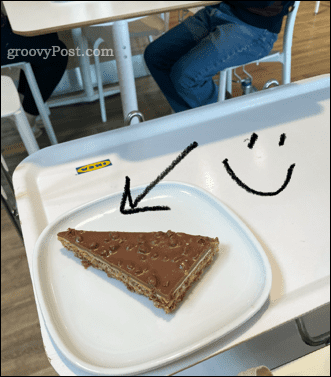
- Se commetti un errore, tocca il Disfare icona.
- Per le forme semplici, tenere il dito sullo schermo le convertirà in forme regolari.
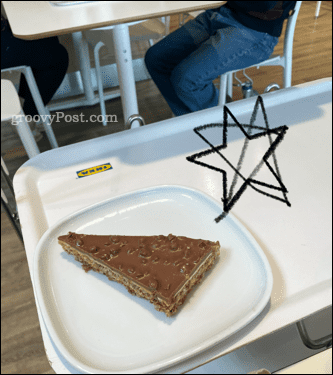
Utilizzo dello strumento Gomma su iPhone
Il strumento Gomma è un modo semplice per rimuovere parti del tuo disegno se non vuoi annullare tutto.
Per utilizzare lo strumento gomma su iPhone:
- Apri la tua immagine in Foto e tocca Modificare.
- Toccare il Strumento Gomma.
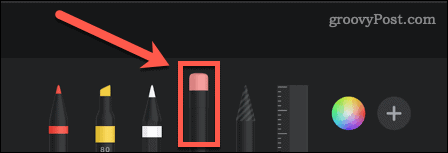
- Toccando di nuovo è possibile selezionare il Gomma per pixel che cancella ovunque disegni o il Gomma per oggetti che cancellerà interi oggetti contemporaneamente.
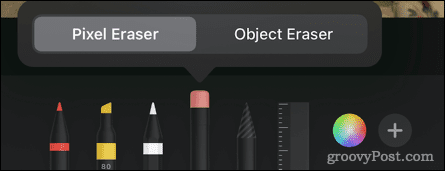
- Disegna con il dito sull'area o sull'oggetto che desideri cancellare.

Utilizzo dello strumento lazo su iPhone
Il strumento lazo ti consente di selezionare parti del tuo disegno in modo da poterle spostare.
Per utilizzare lo strumento lazo su iPhone:
- Apri la tua immagine in Foto e tocca Modificare.
- Toccare il Strumento lazo.
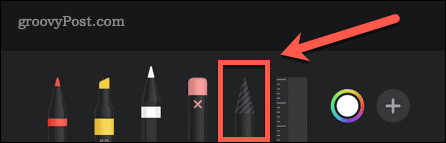
- Per selezionare un oggetto, disegna con il dito su qualsiasi parte di quell'oggetto. Puoi disegnare attraverso più oggetti per aggiungerli tutti alla tua selezione. Dovresti vedere delle linee tratteggiate che indicano il bordo della tua selezione.
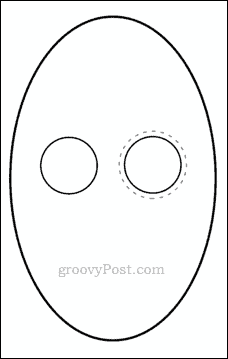
- Per selezionare un'area, disegna uno spazio chiuso attorno all'area che desideri selezionare. Questo selezionerà tutto all'interno del tuo recinto.
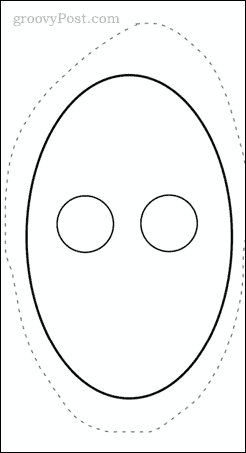
- Trascina la tua selezione in giro. Quando sei felice, tocca un punto qualsiasi dell'immagine per deselezionare tutto.
Utilizzo dello strumento Righello su iPhone
Il strumento righello ti permette di disegnare linee rette con l'esatta angolazione che desideri.
Per utilizzare lo strumento righello su iPhone:
- Apri la tua immagine e tocca Modificare in Fotografie.
- Toccare il Strumento righello.
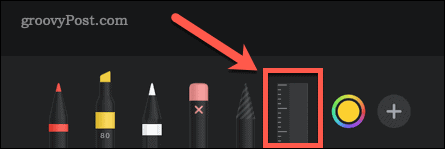
- Trascina lo strumento per posizionarlo. Per cambiare l'angolo, usa due dita per ruotarlo.
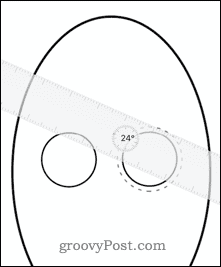
- Una volta che il righello è in posizione, seleziona uno degli strumenti di disegno e fai scorrere il dito lungo il righello.
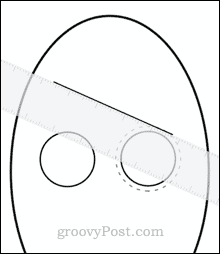
- Dopo aver tracciato la tua linea, tocca di nuovo lo strumento Righello per rimuoverlo.
Come salvare una foto modificata su iPhone
Una volta che sei soddisfatto delle modifiche che hai apportato alla tua immagine, dovrai salvarla.
Per salvare il tuo lavoro:
- Rubinetto Fatto in alto a destra dello schermo.
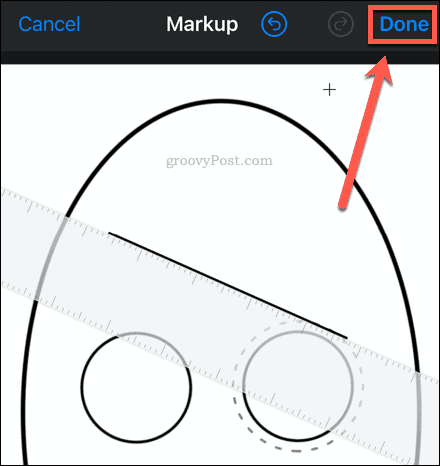
- Rubinetto Fatto nella parte inferiore destra dello schermo per salvare le modifiche.
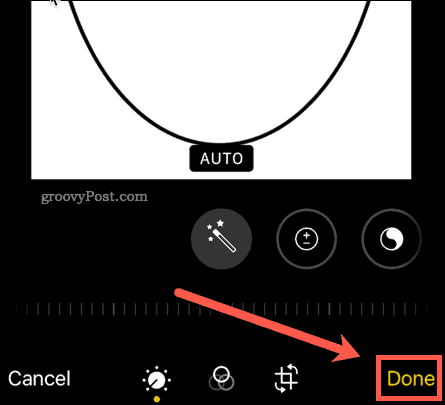
La tua foto verrà ora salvata con il tuo disegno incluso.
Ripristino di un'immagine modificata
Se vuoi tornare all'immagine originale:
- Rubinetto Modifica in in alto a destra dello schermo.
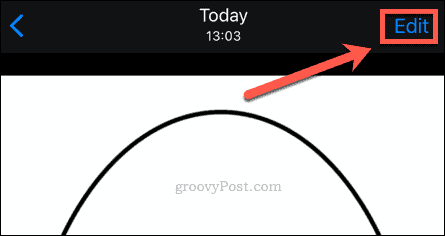
- Rubinetto Ritornare in basso a destra dello schermo.

La tua foto viene ripristinata alla sua condizione originale.
Ottieni il massimo dal tuo iPhone
Non hai bisogno di un editor di foto di fantasia per modificare le immagini o disegnare su una foto su un iPhone. Puoi utilizzare gli strumenti di modifica a tua disposizione in Fotografie app per portare a termine il lavoro.
Ci sono molte altre funzionalità di base che possono rendere la tua esperienza con iPhone ancora migliore. Ad esempio, potresti voler imparare come usare Apple Focus su iPhone per riprendere il controllo del tuo tempo. Se sei preoccupato per la tua privacy, potresti volerlo interrompi il monitoraggio degli annunci su iPhone.
Lottando per digitare? Ci sono alcuni consigli sulla tastiera per iPhone puoi raccogliere che potrebbe aiutarti a cambiare il modo in cui digiti per sempre.
Come trovare il codice Product Key di Windows 11
Se è necessario trasferire il codice Product Key di Windows 11 o semplicemente per eseguire un'installazione pulita del sistema operativo,...
Come cancellare la cache di Google Chrome, i cookie e la cronologia di navigazione
Chrome fa un ottimo lavoro nel memorizzare la cronologia di navigazione, la cache e i cookie per ottimizzare le prestazioni del browser online. Ecco come...
Abbinamento dei prezzi in negozio: come ottenere i prezzi online durante gli acquisti nel negozio
Acquistare in negozio non significa dover pagare prezzi più alti. Grazie alle garanzie di abbinamento dei prezzi, puoi ottenere sconti online mentre fai acquisti a...
Come regalare un abbonamento Disney Plus con una carta regalo digitale
Se ti sei divertito con Disney Plus e vuoi condividerlo con altri, ecco come acquistare un abbonamento Disney+ Gift per...